 Hoy os traemos un tutorial de Samba ubuntu, os vamos a explicar que es samba y como se instala y configura para que podamos sacar el máximo partido a nuestro servidor. Samba es una implementación basada en el protocolo de archivos que comparte Microsoft Windows, en principio esta implementación se creo para plataforma UNIX pero hoy en día es accesible también a través de Linux y Mac OS X. Samba también permite validación de usuarios y podemos definir que permisos tienen sobre una carpeta o archivo.
Hoy os traemos un tutorial de Samba ubuntu, os vamos a explicar que es samba y como se instala y configura para que podamos sacar el máximo partido a nuestro servidor. Samba es una implementación basada en el protocolo de archivos que comparte Microsoft Windows, en principio esta implementación se creo para plataforma UNIX pero hoy en día es accesible también a través de Linux y Mac OS X. Samba también permite validación de usuarios y podemos definir que permisos tienen sobre una carpeta o archivo.
ÍNDICE:
Contenido
PASO 1: INSTALAR SAMBA UBUNTU
Vamos a instalar Samba con el gestor de paquetes de ubuntu, para ello ejecutamos la siguiente sentencia:
apt-get install samba samba-common python-glade2 system-config-samba
con esto ya tendríamos instalado todo lo necesario para usar samba.
PASO 2: CONFIGURACIÓN DE SAMBA UBUNTU
Antes de nada a mí siempre me gusta crear una copia del fichero que vamos a modificar por si metemos la pata y no hay marcha atrás.
Primero vamos a crear una carpeta en nuestro raíz que se llame «PRUEBASAMBA» para posteriormente compartirla:
mkdir PRUEBASAMBA
correremos la siguiente sentencia:
cp /etc/samba/smb.conf /etc/samba/smb.conf.original
Vamos a editar el fichero smb.conf para lo cual usamos «nano»:
nano /etc/samba/smb.conf
y al final del todo copiamos esta línea:
[PRUEBASAMBA]
comment = pruebas samba
path = /PRUEBASAMBA
guest ok = yes
writeable = yes
browseable = yes
create mask = 0777
directory mask = 0777
Guardamos el fichero y procedemos a reiniciar el servicio SAMBA:
sudo /etc/init.d/smbd restart
Bien pues ya estamos compartiendo una carpeta en nuestro servidor ubuntu.
Ahora desde nuestro Ordenador Windows damos a inicio ->ejecutar ejecutamos lo siguiente.
\\<ipservidorubuntu>
A continuación nos va a aparecer en el explorador la carpeta que hemos compartido:
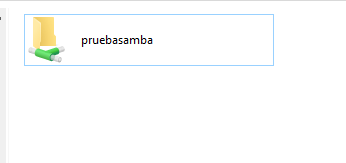
La hemos compartido sin ninguna seguridad y esta carpeta es accesible por todos los usuarios de la red.
Hasta aquí la manera fácil de usar SAMBA UBUNTU sin que tengamos muchos quebraderos de cabeza y una forma fácil de hacerlo.
Más adelante explicaremos con mas detenimiento cada uno de los pasos y parametrizaciones que podemos hacer.


Saludos Navegando por internet, he encontrado su página y me parece sumamente interesante para las personas que no somos muy técnicos en estos entornos virtuales. En otro orden tengo una pequeña dificultad, Estoy tratando de compartir una carpeta con mi máquina virtual y mi pc personal. La dificulta esta cuando estoy modificando smb.conf con el comando ‘’sudo nano /etc/samba/smb.conf’’, realmente no se como grabar esta modificación porque sale un menú al final de la pagina pero no me permite darle clic a ninguna de las opciones. Por ejemplo ^x = Exit, pero cuando le doy no hace ninguna accion. Utilizo la plataforma de DigitalOcean para mi muy complicada, Agradezco cualquier apoyo con este caso. Mil gracias Uiris
Hola Uiris, muchas gracias por seguirnos y muchas gracias por el comentario.
Es algo difícil saber lo que está pasando con lo que me estás exponiendo y no verlo, lo vamos a intentar.
Lo primero para editar el fichero smb.conf como bien dices tienes que estar validado como root. Prueba primero a validarte con el comando «sudo su -» y luego a editar el fichero «nando /etc/samba/smb.conf». Cuando hayas realizado la modificación utiliza la combinación de teclas CRTL + X y te preguntará en la parte inferior si quieres grabar el fichero o sobreescribir. tu le dices que Si o Yes, dependiendo como tengas el idioma. Ya me cuentas como te ha ido y muchas gracias por seguirnos.
Un saludo!
Quiero agradecerte por la ayuda, puede resolver. tenia mal configurado el teclado y no me permitia ejecutar el comando.
Por otro lado estoyy tratando de compartir una caparteta para poder subir archivos desde mi maquina local a la virtual, veo un tuturial que publicaron :https://vivaubuntu.com/samba-ubuntu-instalar-configurar/
Pero cuando busco esta carpeta en el inicio de windows \\, me da un mensaje que window no puede obtener acceso, dice que no se ha encontrado la ruta de acceso a la red.
Cual crees que pueda ser el problema?
Mil gracias nueva vez.
Te fijaste que tu red virtual esté en «adaptador puente» y no en «red interna», porque sino no la verás nunca.
Primeramente,
muchas gracias por el tutorial, estoy intentado introducirme en el mundo Linux, pués quisiera montar un servidor Linux para mi oficina, pero mis conocimientos de l SO son nulos, por lo que me ha resultado muy útil para instalar SAMBA.
Después de realizar la instalación de SAMBA he intentado entrar en la carpeta compartida desde un equipo con WINDOWS, encuentra el servidor y la carpeta compartida, pero al intentar abrir esta me da error de que no tengo permiso para acceder a ese recurso de red.
Podríais indicarme como podría solucionar esto, pués estoy perdido y como os he dicho de momento estoy comenzando con Linux y no se que hacer.
Muchas gracias